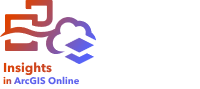
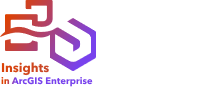
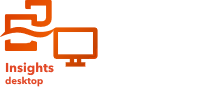
يمكن إضافة عناصر واجهة مستخدم عامل التصفية إلى صفحات ArcGIS Insights واستخدامها في التقارير التفاعلية. تتيح عناصر واجهة مستخدم عامل التصفية الوصول إلى بعض وظائف عوامل التصفية في التقارير التفاعلية، بما في ذلك وصول المستخدمين الذين ليس لديهم ترخيص Insights.
ملاحظة:
يعمل عنصر واجهة مستخدم عامل التصفية كعامل تصفية مجموعة البيانات، مما يعني أنه سيتم تطبيقه على جميع البطاقات باستخدام مجموعة البيانات التي تمت تصفيتها، بدلاً من بطاقة واحدة.
إضافة عنصر واجهة مستخدم عامل تصفية ديناميكي
يعرض عنصر واجهة مستخدم عامل التصفية الديناميكي جميع القيم من الحقل المحدد ويسمح لك بتحديد القيم أو نطاق القيم التي تريد إدراجها أو استبعادها من البطاقات على صفحتك. إذا تم تغيير القيم في الحقل (على سبيل المثال، تمت إضافة قيمة فريدة جديدة إلى مجموعة البيانات)، يتم تحديث عامل التصفية.
أكمل الخطوات التالية لإضافة عنصر واجهة مستخدم عامل تصفية ديناميكي:
- انقر فوق زر عنصر واجهة المستخدم
 في شريط أدوات المصنف واختر عامل التصفية.
في شريط أدوات المصنف واختر عامل التصفية. - بالنسبة إلى نوع عامل التصفية، حدد ديناميكي.
- بالنسبة إلى الحقل، انقر فوق اختيار حقل لتمديد القائمة المنسدلة التي تحتوي على أسماء حقول.
تلميح:
استخدم مربع البحث أو زر الفرز للعثور على الحقول، إذا لزم الأمر.
- اختر حقلاً من القائمة.
ملاحظة:
لا تُدعم حقول التاريخ/الوقت لعوامل التصفية الديناميكية. لإنشاء عامل تصفية باستخدام حقل التاريخ/الوقت، استخدم عامل تصفية زمني.
- انقر على إنشاء.
تتم إضافة قيم عامل التصفية إلى الحقل المختار. افتراضيًا، يتم تكوين عامل التصفية ليشمل القيم المحددة. يمكنك تغيير عامل التصفية لاستبعاد القيم المحددة من خلال النقر فوق السهم الموجود بجوار إدراج واختيار استبعاد.
بالنسبة لحقول السلسلة، تظهر قيم الحقل كقيم عامل تصفية فردية. لتطبيق عامل التصفية، حدد قيمة واحدة أو أكثر وانقر فوق تطبيق. يمكن تغيير نمط التحديد باستخدام خصائص التحديد.
بالنسبة لحقول الأرقام، تظهر القيم كمدرج تكراري. لتطبيق عامل التصفية، اضبط أشرطة التمرير وانقر فوق تطبيق.
إضافة عنصر واجهة مستخدم عامل تصفية مجموعة
يمكن استخدام عنصر واجهة مستخدم عامل تصفية المجموعة لإضافة عامل تصفية واحد لقيم متعددة من حقل سلسلة أو نطاق قيم أرقام أو تاريخ أو وقت. على سبيل المثال، إذا كانت لديك مجموعة بيانات لبلدان العالم، يمكنك إنشاء عامل تصفية واحد للمملكة المتحدة يتضمن أيرلندا الشمالية واسكتلندا وإنجلترا وويلز. ستتم إضافة عامل تصفية واحد إلى عنصر واجهة المستخدم، المسماة باسم الحقل (على سبيل المثال، CountryName).
أكمل الخطوات التالية لإضافة عنصر واجهة مستخدم عامل تصفية مجمع:
- انقر فوق زر عنصر واجهة المستخدم
 في شريط أدوات المصنف واختر عامل التصفية.
في شريط أدوات المصنف واختر عامل التصفية. - بالنسبة إلى نوع عامل التصفية، اختر مجموعة.
- بالنسبة إلى الحقل، انقر فوق اختيار حقل لتمديد القائمة المنسدلة التي تحتوي على أسماء حقول.
تلميح:
استخدم مربع البحث أو زر الفرز للعثور على الحقول، إذا لزم الأمر.
- اختر حقلاً من القائمة.
- انقر على إنشاء.
- قم بتطبيق معلمات التصفية لمجموعة عوامل التصفية. لمزيد من المعلومات عن تكوين عوامل التصفية حسب نوع الحقل، راجع بيانات عامل التصفية.
- انقر على إضافة.
- اختياريًا، انقر فوق الزر إعادة تسمية عامل التصفية
 لإنشاء تسمية وصفية أكثر.
لإنشاء تسمية وصفية أكثر. - اختياريًا، انقر فوق إضافة مجموعات لإضافة قيم تصفية إضافية. ستتم إضافة كل مجموعة إلى عنصر واجهة مستخدم عامل التصفية بشكل منفصل.
تظهر كل مجموعة على شكل قيمة في عامل التصفية. لتطبيق عامل التصفية، حدد قيمة واحدة أو أكثر وانقر فوق تطبيق. يمكن تغيير نمط التحديد باستخدام خصائص التحديد.
يمكنك تحرير أو إزالة مجموعة من عامل تصفية باستخدام زر تحرير عامل تصفية  أو زر إزالة عامل تصفية
أو زر إزالة عامل تصفية ، على التوالي.
، على التوالي.
إضافة عنصر واجهة مستخدم عامل التصفية البحث
يتيح لك عنصر واجهة مستخدم عامل تصفية البحث تصفية بياناتك بناءً على تطابقات النص في حقول السلسلة. على سبيل المثال، يمكنك إنشاء عامل تصفية بحث لحقل يحتوي على عناوين الشوارع واستخدام التصفية بهدف البحث عن القيم التي تتضمن النص شارع رئيسي.
تطابقات النص غير حساسة لحالة الأحرف وتتضمن تطابقات جزئية للكلمات. في المثال الموضح أعلاه، يمكن إعادة كل من 123 main st و234 Main Street كتطابقات.
تلميح:
ستبحث التصفية فقط عن تطابقات النص في الحقل الذي أنشئت التصفية لأجله. وبالتالي، من أفضل الممارسات الإشارة إلى الحقل الذي يجري فيه البجث إما بعنوان عنصر واجهة المستخدم أو بنص أو أحد وسائط عنصر واجهة المستخدم.
أكمل الخطوات التالية لإضافة عنصر واجهة مستخدم عامل تصفية بحث:
- انقر فوق زر عنصر واجهة المستخدم
 في شريط أدوات المصنف واختر عامل التصفية.
في شريط أدوات المصنف واختر عامل التصفية. - بالنسبة إلى نوع عامل التصفية، حدد بحث.
- بالنسبة إلى الحقل، انقر فوق اختيار حقل لتمديد القائمة المنسدلة التي تحتوي على أسماء حقول.
تلميح:
استخدم مربع البحث أو زر الفرز للعثور على الحقول، إذا لزم الأمر.
- اختر حقل سلسلة من القائمة.
- انقر على إنشاء.
تم إنشاء عامل تصفية البحث. يمكنك كتابة سلسلة في مربع البحث النصي والضغط على إدخال للبحث عن القيم المطابقة. انقر على إعادة تعيين أو حذف النص واضغط على Enter لمسح عامل التصفية.
ملاحظة:
قد تعرض عوامل تصفية البحث نتائج غير دقيقة للحقول التي تستخدم الأحرف اليابانية أو الصينية أو الكورية عند استخدامها في مستعرضي Google Chrome أو Safari.
إضافة عنصر واجهة مستخدم عامل تصفية متقدم
تتيح لك عناصر واجهة مستخدم عامل التصفية المتقدمة إنشاء عوامل تصفية باستخدام الاستعلامات المستندة إلى التعبيرات. تشمل عناصر واجهة مستخدم عامل التصفية المتقدمة الوصول إلى المشغلات نفسها (على سبيل المثال، + و÷ و> و<>) والدوال على أنها حقول محسوبة.
للحصول على أمثلة للسيناريوهات والتعبيرات التي تستخدم عوامل التصفية المتقدمة، راجع إنشاء عوامل تصفية متقدمة.
أكمل الخطوات التالية لإضافة عنصر واجهة مستخدم عامل تصفية متقدم:
- انقر فوق زر عنصر واجهة المستخدم
 في شريط أدوات المصنف واختر عامل التصفية.
في شريط أدوات المصنف واختر عامل التصفية. - بالنسبة إلى نوع عامل التصفية، حدد متقدم.
- بالنسبة إلى مجموعة البيانات، حدد مجموعة البيانات التي سيتم تطبيق عامل التصفية عليها.
- انقر على إنشاء.
- انقر داخل مربع تعبير عامل التصفية المخصص لعرض الحقول والوظائف المتاحة، وابدأ في كتابة التعبير.
- في أسفل مربع تعبير عامل التصفية المخصص، تأكد من ظهور علامة الاختيار الخضراء
 التي تشير إلى أن التعبير صالح.
التي تشير إلى أن التعبير صالح.ملاحظة:
يجب أن يتضمن التعبير عامل شرطي، مثل < أو = أو <>، ليكون صالحًا للتصفية (على سبيل المثال، Revenue-Expenses>100000).
- انقر على إضافة.
- اختياريًا، انقر فوق الزر إعادة تسمية عامل التصفية
 لإنشاء تسمية وصفية أكثر.
لإنشاء تسمية وصفية أكثر. - اختياريًا، انقر فوق إضافة تعبيرات لإضافة المزيد من تعبيرات عامل التصفية. ستتم إضافة كل تعبير إلى عنصر واجهة مستخدم عامل التصفية بشكل منفصل.
تظهر كل تعبيرات عامل التصفية على شكل قيمة في عامل التصفية. لتطبيق عامل التصفية، حدد قيمة واحدة أو أكثر وانقر فوق تطبيق. يمكن تغيير نمط التحديد باستخدام خصائص التحديد.
يمكنك تحرير أو إزالة تعبير من عامل تصفية باستخدام زر تحرير عامل تصفية أو زر إزالة عامل تصفية
أو زر إزالة عامل تصفية ، على التوالي.
، على التوالي.
تحرير عامل تصفية
استخدم زر تحرير لتحرير عنصر واجهة المستخدم لعامل التصفية. يمكنك تغيير نوع عامل التصفية ومعلمات الحقل لعنصر واجهة المستخدم. تحرير عنصر واجهة المستخدم لعامل التصفية سيتجاوز إعدادات عامل التصفية السابق.
لتحرير عنصر واجهة المستخدم لعامل التصفية. يمكنك تغيير نوع عامل التصفية ومعلمات الحقل لعنصر واجهة المستخدم. تحرير عنصر واجهة المستخدم لعامل التصفية سيتجاوز إعدادات عامل التصفية السابق.
خصائص
تشمل الخصائص إعدادات عنصر واجهة المستخدم ونوع التحديد. قد تتوفر الخصائص حسب نوع عامل التصفية ونوع البيانات والخصائص الحالية.
أكمل الخطوات التالية لتغيير خصائص التغيير لعنصر واجهة مستخدم عامل التصفية:
- انقر فوق زر خيارات البطاقة
 في عنصر واجهة مستخدم عامل التصفية لعرض شريط الأدوات الجانبي.
في عنصر واجهة مستخدم عامل التصفية لعرض شريط الأدوات الجانبي. - انقر فوق زر المظهر
 .
.يظهر جزء المظهر.
- انقر فوق علامة التبويب خصائص
 .
. - انقر على القائمة المنسدلة أو التحديد الفردي أو التحديد المتعدد لاختيار نوع التحديد، حسب الحاجة.
- استخدم الشرائح لتشغيل أو إيقاف تشغيل عرض تضمين/استبعاد أو عرض مربع البحث وعرض إعادة تعيين، إذا لزم الأمر.
- أغلق جزء المظهر.
إعدادات عنصر واجهة المستخدم
تتوفر إعدادات عنصر واجهة المستخدم على كل عوامل التصفية الديناميكية والبحث وعوامل تصفية المجموعات والمتقدمة باستخدام القائمة المنسدلة أو تنسيق التحديد الفردي. استنادًا إلى نوع التصفية، تتوفر الإعدادات الآتية:
- عرض تضمين/استبعاد-يُحدد ما إذا كان عامل التصفية الديناميكي يتضمن القائمة للتبديل بين تضمين واستبعاد. في حالة التفعيل، ستتوفر القائمة للجميع باستخدام عامل التصفية، وتشمل التقارير التفاعلية. في حالة عدم التفعيل، لن تتوفر القائمة وسينفذ عامل التصفية الإعداد (تضمين أو استبعاد) الذي تم اختياره قبل إيقاف تشغيل عرض تضمين/استبعاد. يتم تمكين هذه الإعدادات على كل عوامل التصفية الديناميكية افتراضيًا.
- عرض مربع البحث-يحدد ما إذا كان مربع البحث متوفرًا على عنصر واجهة المستخدم لعامل التصفية. يعتبر مربع البحث مفيدًا في تصفية قيم بأرقام كبيرة بحيث يمكن تحديث التصفية دون الانتقال عبر كل القيم. يتم تمكين هذه الإعدادات على كل عوامل التصفية الديناميكية لحقول السلسلة افتراضيًا.
- عرض إعادة تعيين-يحدد ما إذا كان زر إعادة التعيين متوفرًا على عنصر واجهة المستخدم لعامل التصفية. يمسح زر إعادة التعيين كل تحديدات التصفية لعرض البيانات التي لم تخضع للتصفية. في حالةعدم التفعيل، فلن يكون ممكنًا عرض مجموعات البيانات التي لم تخضع للتصفية على الصفحة. يتم تفعيل هذا الإعداد على عوامل التصفية الديناميكية والبحث وعوامل تصفية المجموعات والمتقدمة باستخدام القائمة المنسدلة أو تنسيق التحديد الفردي افتراضيًا.
نوع التحديد
يمكن تكوين عناصر واجهة المستخدم لعوامل التصفية الديناميكية والمجموعات والمتقدمة لاستخدام أنواع التحديد الآتية:
- القائمة المنسدلة-تتيح لك تحديد قيمة فردية من قائمة الخيارات.
- التحديد الفردي-يتيح لك تشغيل قيمة واحدة في كل مرة. في حال تحديد قيمة مختلفة، سيتم إلغاء تحديد القيمة الأولى.
- متعدد التحديد-يتيح لك تحديد أكثر من قيمة واحدة في المرة.
ملاحظة:
لا تحتوي عناصر واجهة مستخدم عامل التصفية الديناميكي على أنواع تحديد متوفرة إلا عندما يتم تكوين عنصر واجهة المستخدم باستخدام حقل سلسلة.
إضافة عناصر واجهة مستخدم عامل تصفية متعددة
هناك طريقتان لإضافة عوامل تصفية متعددة إلى الصفحة: إضافة عوامل تصفية متعددة على عنصر واجهة المستخدم نفسه وإضافة عناصر واجهة مستخدم متعددة.
عوامل تصفية متعددة على عنصر واجهة المستخدم نفسه
تظهر عوامل التصفية المتعددة على عنصر واجهة المستخدم نفسه عند تكوين معايير تصفية إضافية لعوامل تصفية متقدمة أو مجمعة، أو عند إنشاء عامل تصفية ديناميكي باستخدام حقل سلسلة. عند وجود عدة عوامل تصفية على البطاقة ذاتها، يتم ضم عبارة أو، ما يعني أنه سيتم عرض جميع عوامل التصفية بشكل فردي على الصفحة.
عناصر واجهة مستخدم عامل تصفية متعددة
يمكن أن تحتوي صفحة Insights على أكثر من عنصر واجهة مستخدم عامل تصفية. عند وجود عناصر واجهة مستخدم عامل تصفية متعددة لمجموعة بيانات فردية على الصفحة، يتم ضم عوامل التصفية مع عبارة "و"، مما يعني أنه سيتم عرض المعالم التي تستوفي جميع المعايير من كل عنصر واجهة مستخدم على الصفحة.
قيود
عناصر واجهة مستخدم عامل التصفية غير مدعومة لبعض مجموعات البيانات البعيدة. يمكنك نسخ مجموعة البيانات إلى المصنف للوصول إلى وظيفة عنصر واجهة مستخدم عامل التصفية الخاص بمجموعات البيانات البعيدة. لمزيد من المعلومات، راجع طبقات المعالم.